„Ich wollte ein Backup meiner WhatsApp-Chats auf iCloud übertragen, doch es ist hängen geblieben und läuft nicht weiter. Kann mir jemand sagen, wie ich das WhatsApp iCloud-Backup hängt-Problem beheben kann?“
Ein besorgter WhatsApp-Benutzer stellte mir kürzlich diese Frage und mir wurde klar, wie oft dieses Problem auftritt. Mit WhatsApp können Sie zwar ein Backup Ihrer Chats auf iCloud oder Google Drive erstellen, manchmal jedoch bleibt das Backup hängen. Da es verschiedene Gründe für das Hängenbleiben von WhatsApp-Backups gibt, müssen Sie möglicherweise einige Schritte unternehmen, um das Problem zu lösen. In dieser ausführlichen Anleitung zeige ich Ihnen, wie Sie das WhatsApp Chat-Backup-Problem auf Android- und iPhone-Geräten lösen können.
Teil 1: WhatsApp-Backup hängt: 7 Lösungen für iPhone
Wenn Sie ein iOS-Gerät besitzen und mit dem „WhatsApp-Backup ist hängen geblieben“-Problem konfrontiert sind, können Sie sich an diese Vorschläge halten:
Lösung 1: iCloud-Speicher überprüfen
Bevor Sie eine mit der Reparatur zum Beheben Ihres hängen gebliebenen WhatsApp iCloud-Backups beginnen, achten Sie darauf, dass genügend freier Speicherplatz darauf vorhanden ist. Wenn auf Ihrem iCloud-Speicher nur noch wenig freien Speicherplatz zur Verfügung steht, kann der Backup-Vorgang nicht abgeschlossen werden. Öffnen Sie hierzu einfach die iCloud-Einstellungen Ihres Geräts und überprüfen, wie viel Speicherplatz verfügbar ist.

Lösung 2: Netzwerk-Einstellungen zurücksetzen
Hin und wieder überschreiben Benutzer versehentlich Netzwerkeinstellungen ihres Geräts, was dazu führen kann, dass das WhatsApp-Backup auf dem iPhone hängen bleibt. Der einfachste Lösungsweg besteht hierbei im Zurücksetzen der Netzwerkeinstellungen des Geräts. Wechseln Sie dazu einfach zu den Einstellungen > Allgemein > Zurücksetzen und tippen Sie auf die Option „Netzwerkeinstellungen zurücksetzen“.

Lösung 3: Ist der iCloud-Server ausgefallen?
Es besteht die geringe Wahrscheinlichkeit, dass die iCloud-Server ausgefallen sein könnten. Möglicherweise hat Apple den iCloud-Support für Wartungsarbeiten unterbrochen. Hierbei können Sie einfach Apples Statusseite besuchen und überprüfen, ob die iCloud-Server aktiv sind oder nicht. Wenn die Server ausgefallen sind, können Sie Ihr Backup einfach später ausführen.

Lösung 4: Vorhandenes iCloud-Backup löschen
Wenn Sie bereits ein vorheriges Backup Ihrer Daten in der iCloud angelegt haben, bleibt der Vorgang möglicherweise hängen. Um das „WhatsApp-Backup ist hängen geblieben“-Problem schnell zu beheben, öffnen Sie die iCloud-Einstellungen > Speicher > Backup und löschen Sie die vorhandenen Backups. Starten Sie nun WhatsApp und versuchen Sie erneut, ein Backup Ihrer Daten zu erstellen.

Lösung 5: Erzwungener Neustart des iPhone
Lösung 6: Firmware des Geräts aktualisieren
Lösung 7: iTunes-Backup erstellen
oder Probieren Sie unsere MobileTrans-App auf dem Handy aus >>>
Teil 2: WhatsApp-Backup hängt: 8 Lösungen für Android
Nicht nur iPhone-Nutzer, auch Android-Benutzer beschweren sich oft über hängen gebliebene WhatsApp-Backups. In einem solchen Fall können Sie sich an diese Schritte halten, um das „WhatsApp-Backup ist hängen geblieben“-Problem auf Android-Geräten zu beheben. Achten Sie zunächst darauf, dass Ihr Gerät eine stabile Internetverbindung nutzt.
Lösung 1: Das verknüpfte Google-Konto auf WhatsApp überprüfen
Zunächst sollten Sie prüfen, ob ein aktives Google-Konto mit Ihrer WhatsApp verknüpft ist. Wechseln Sie nun auf einfach zu den Einstellungen > Chats > Chat-Backup und tippen Sie auf den „Konto“-Abschnitt. Achten Sie darauf, dass Ihr Konto aktiviert ist oder wechseln Sie einfach zu einem anderen Konto.

Lösung 2: Videos vom Backup ausschließen
WhatsApp bietet Ihnen die Möglichkeit, Videos in das Backup aufzunehmen oder daraus auszuschließen. Wenn zu viele Videos im Backup gespeichert sind, nehmen diese möglicherweise viel Platz ein und das WhatsApp-Backup bleibt hängen. Um dieses Problem zu beheben, können Sie einfach in die WhatsApp Einstellungen > Chats > Chat-Sicherung wechseln und das Einschließen von Videos deaktivieren.

Lösung 3: Ausführen der App im Hintergrund verhindern
Möglicherweise hängt die App selbst, sodass auch das WhatsApp-Chat-Backup nicht mehr funktioniert. Um dieses Problem zu beheben, tippen Sie einfach auf das App-Wechseln-Symbol auf Ihrem Gerät. Nun erscheinen alle im Hintergrund laufenden Apps. Beenden Sie WhatsApp, indem Sie darüber wischen. Starten Sie jetzt die App erneut und versuchen Sie abermals, ein Backup Ihrer Daten zu erstellen.

Lösung 4: WhatsApp Beta-Programm abbestellen
Android-Benutzer haben die Möglichkeit, sich für das WhatsApp-Beta-Programm zu registrieren, um neue Updates vor der Veröffentlichung zu testen. Wenn Sie eine Betaversion der Anwendung verwenden, kann es zu Problemen wie dem „WhatsApp-Backup ist hängen geblieben“-Problem kommen Wechseln Sie einfach auf die Seite des Beta-Programms und melden Sie sich ab, um Probleme mit WhatsApp-Chats zu beheben.

Lösung 5: Löschen des WhatsApp-Caches
Lösung 6: Google Play-Dienste aktualisieren
Lösung 7: WhatsApp-Backup von Google Drive löschen
Lösung 8: WhatsApp aktualisieren
Nicht zuletzt kann das „WhatsApp-Backup ist hängen geblieben“-Problem an einer veralteten Version der App liegen. Um dieses Problem zu beheben, öffnen Sie einfach den Play Store auf Ihrem Telefon, suchen Sie nach WhatsApp und tippen Sie auf die „Aktualisieren“-Option. Sobald die App aktualisiert ist, können Sie sie starten und erneut versuchen, ihre Datensicherung durchzuführen.

Teil 3: WhatsApp mit einer alternativen Methode auf einem Computer sichern
Wenn Sie immer noch kein Backup Ihrer WhatsApp-Daten erstellen können, sollten Sie stattdessen über eine Alternative nachdenken. Beispielsweise können Sie mit Hilfe von MobileTrans – WhatsApp Chat Backup mit einem einzigen Klick ein komplettes Backup Ihrer Chats erstellen. Wenn Sie das Backup erstellt haben, können Sie sie auf demselben oder einem anderen Gerät wiederherstellen. Sie können Ihr Android/iOS-Gerät damit also sichern und später ohne Kompatibilitätsprobleme auf jedem beliebigen Android/iOS-Gerät wiederherstellen.
MobileTrans - WhatsApp übertragen
WhatsApp Chat Backup vom Handy auf den Computer mit 1 Klick erstellen!
- • WhatsApp-Chatverlauf, Fotos, Videos und Anhänge vom Telefon auf den Computer sichern.
- • Unterstützt sowohl iOS- als auch Android-Geräte.
- • WhatsApp-Chatverlauf von Android auf iPhone, iPhone auf Android, Android auf Android und iOS auf iOS verschieben.
- • Backup mit einem einzigen Klick, einfach zu bedienen.
MobileTrans erstellt eine Sicherheitskopie Ihrer Chats, Dokumente, Fotos, Videos, Gruppendaten und aller anderen appbezogenen Details. Führen Sie die folgenden Schritte aus, um zu lernen, wie Sie MobileTrans zum Sichern (und Wiederherstellen) Ihrer WhatsApp-Chats nutzen können:
Schritt 1: Verbinden Sie Ihr Telefon mit MobileTrans
Verbinden Sie zunächst einfach Ihr Gerät (iPhone oder Android) mit Ihrem Computer und starten Sie MobileTrans darauf. Wechseln Sie zu WhatsApp Übertragen und wählen Sie hier die Option zum Sichern Ihrer WhatsApp-Chats aus.
oder Probieren Sie unsere MobileTrans-App auf dem Handy aus >>>

Die Anwendung erkennt Ihr Gerät nun automatisch und führt die Arten von Daten auf, die damit gesichert werden können.

Schritt 2: Sichern Sie Ihre WhatsApp-Daten
Nachdem Sie sich vergewissert haben, dass Sie die gewünschten Dateien ausgewählt haben, klicken Sie einfach auf den „Start“-Knopf. Während für iOS-Benutzer keine zusätzlichen Schritte nötig sind, müssen sich Android-Benutzer nun an die Anweisungen auf dem Bildschirm halten. Wechseln Sie einfach zu WhatsApp’s Einstellungen > Chats > Chat-Backup und tippen Sie auf den „Backup“-Knopf, um ein Chat-Backup im lokalen Speicher anzulegen.

Nun werden Sie aufgefordert, sich auf Ihrem Gerät erneut bei WhatsApp anzumelden und zu wählen, ob Sie eine vor kurzem erstellte lokale Sicherung wiederherstellen möchten.

Nun beginnt die Anwendung mit dem kompletten Backup Ihrer WhatsApp-Chats. Warten Sie einen Moment und trennen Sie Ihr Gerät währenddessen nicht. Nach der erfolgreichen Sicherung sehen Sie eine Meldung.

oder Probieren Sie unsere MobileTrans-App auf dem Handy aus >>>
Schritt 3: Wiederherstellen des WhatsApp-Backups (optional)
Nach Bedarf können Sie die WhatsApp-Sicherung später auch auf dem gleichen oder einem anderen Gerät wiederherstellen. Verbinden Sie einfach das Gerät, und wählen Sie für das Modul WhatsApp Chats übertragen die Option zum Wiederherstellen des WhatsApp-Backups. Wählen Sie nun einfach die Backupdatei aus der Liste und warten Sie, während sie auf Ihrem Telefon wiederhergestellt wird.

In dieser Anleitung haben Sie gelernt, wie Sie WhatsApp-Mitteilungen sichern und wiederherstellen:
Das war auch schon alles! Nach dem Lesen dieses Artikels können Sie nun ganz einfach das „WhatsApp-Backup ist hängen geblieben“-Problem auf Ihrem Gerät beheben. Wie Sie sehen, gibt es zahlreiche Lösungen für WhatsApp-Backups, die auf Android- und iPhone-Geräten hängen geblieben sind. Wenn Sie jedoch nach einer problemlosen WhatsApp Backup- und Wiederherstellungslösung suchen, die nur einen Mausklick erfordert, probieren Sie einfach MobileTrans. Außerdem können Sie Ihre WhatsApp-Daten damit direkt von einem Telefon auf ein anderes übertragen oder mit einem einzigen Mausklick ein vollständiges Backup Ihres Telefons erstellen.
Weitere Artikel empfohlen:
Heiße Artikel
Alle Kategorieren


MobileTrans - WhatsApp Übertragen










 100% sicher | Werbefrei | Keine Malware
100% sicher | Werbefrei | Keine Malware

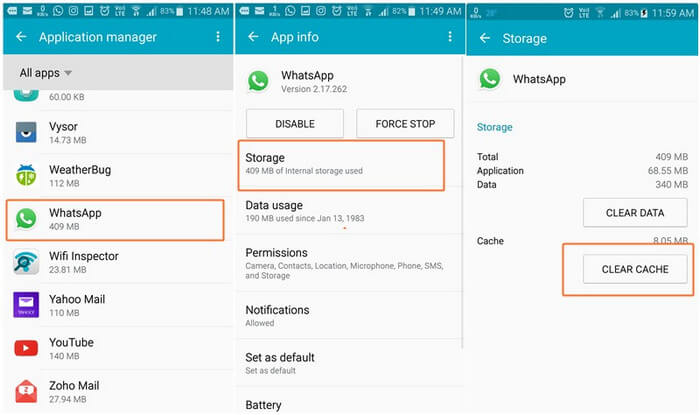



Bastian Günter
chief Editor